YunoHost はDebianをベースにしたオールインワンサーバーオペレーティングシステムです。これは主に、セルフホスティングを誰もが利用できるようにするために設計されています。 YunoHostを使用すると、マウスを数回クリックするだけで、独自のメールサーバー、Webサーバー、LDAPサーバー、DNSサーバー、バックアップサーバー、ワードプレスなどのCMSプラットフォームなど、あらゆるものを簡単にホストできます。ホームサーバーまたは任意のVPSでホストできます。それは完全に無料でオープンソースです。ソースコードはGitHubで入手できます。
YunoHostは、次の一連のアプリケーションに付属する最小限のLinuxディストリビューションです。
- Nginx :Webサーバー
- 後置 :SMTP電子メールサーバー
- Dovecot :IMAPおよびPOP3電子メールサーバー
- Rspamd :電子メールスパムフィルタリング
- メトロノーム :XMPPサーバー
- OpenLDAP :LDAPサーバー
- Dnsmasq :DNSサーバー
- SSOwat :シングルサインオン(SSO)Web認証システム
- 暗号化しましょう :証明書マネージャー
上記のソフトウェアはすべて、Webインターフェイスを介してインストールおよび構成できます。また、YunoHostにはアプリシステムが付属しています 。アプリシステムは、コミュニティリポジトリに他なりません。 検証済みのヘルパースクリプトを使用して、Wordpress、Roundcube、phpMyAdmin、TinyTInyRSSなどのサービスやWebアプリケーションをさらにインストールできます。公式のYunoHostアプリの完全なリストはこちらでご覧いただけます 。
YunoHostの機能
YunoHostの機能については、次のとおりです。
- LDAP統合によるマルチユーザーサポート
- マルチドメインのサポート
- メールシステム
- インスタントメッセージングサーバー
- シングルサインオン(SSO)、
- アプリケーションシステム
- バックアップシステム
- 再生構成サービスシステム
- そして多く。
YunoHostのインストール
YunoHostはスタンドアロンバージョンとして利用可能ですが、既存のDebianオペレーティングシステムの上にインストールすることもできます。また、YunoHostVagrantボックスとRaspberryPiイメージをダウンロードできます。すべてのインストールイメージは、以下のリンクからダウンロードできます。

このガイドでは、YunoHostISOイメージを使用します。 ISOイメージをダウンロードしたら、以下のリンクの説明に従って、起動可能なUSBドライブまたはSDカードを作成します。
- Etcher –起動可能なSDカードまたはUSBドライブを作成するための美しいアプリ
起動可能なドライブを使用してシステムを起動します。次のブートメッセージが表示されます。 「グラフィカルインストール」を選択し、Enterキーを押します。
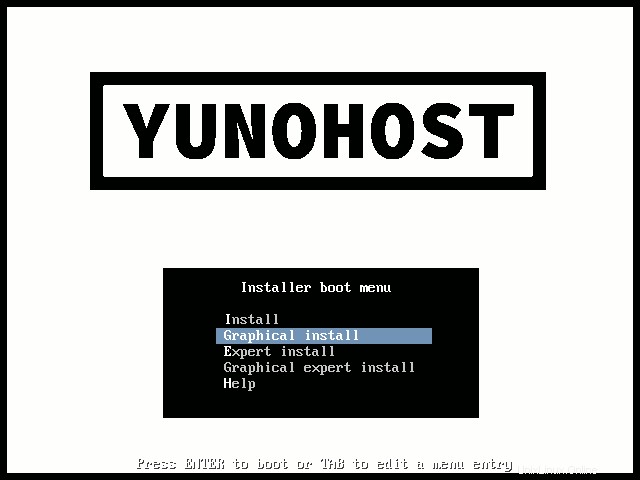
インストールプロセスに使用する言語を選択し、Enterキーを押します。
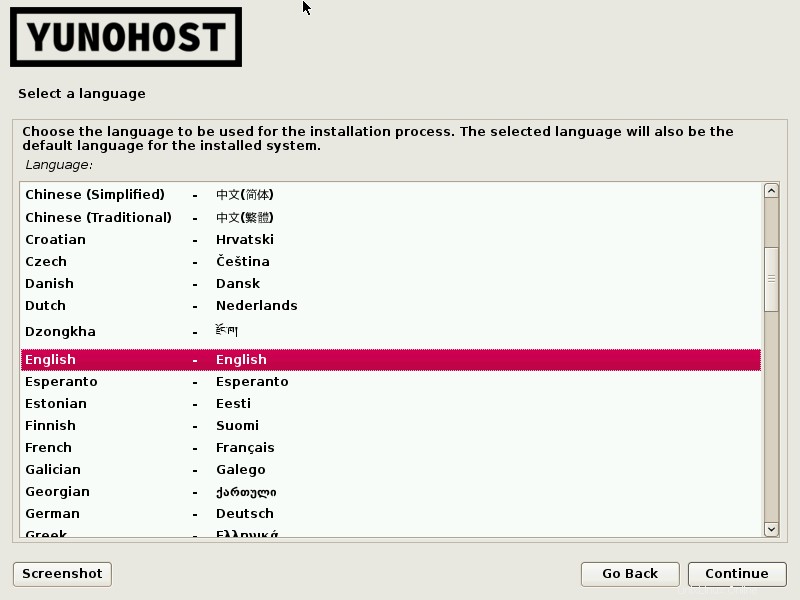
場所を選択してEnterキーを押します。選択した場所を使用してタイムゾーンを設定します。
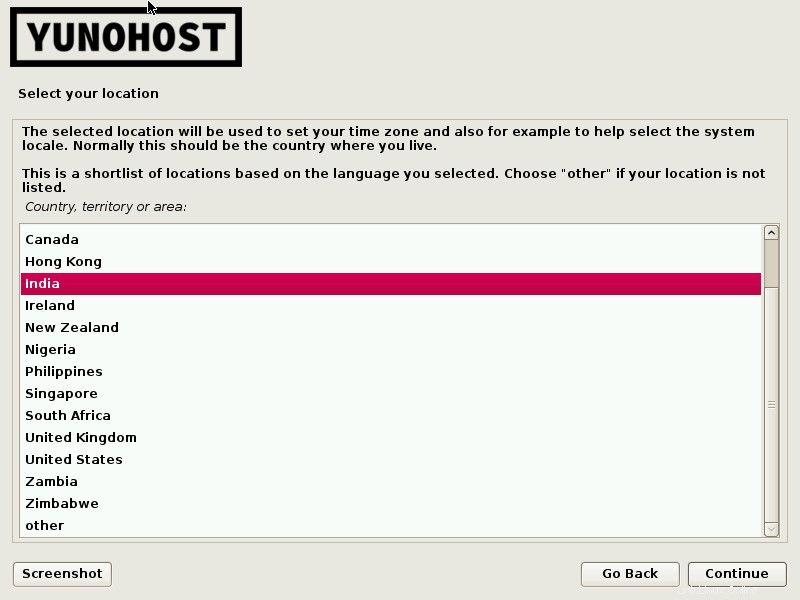
使用するキーマップを選択します。
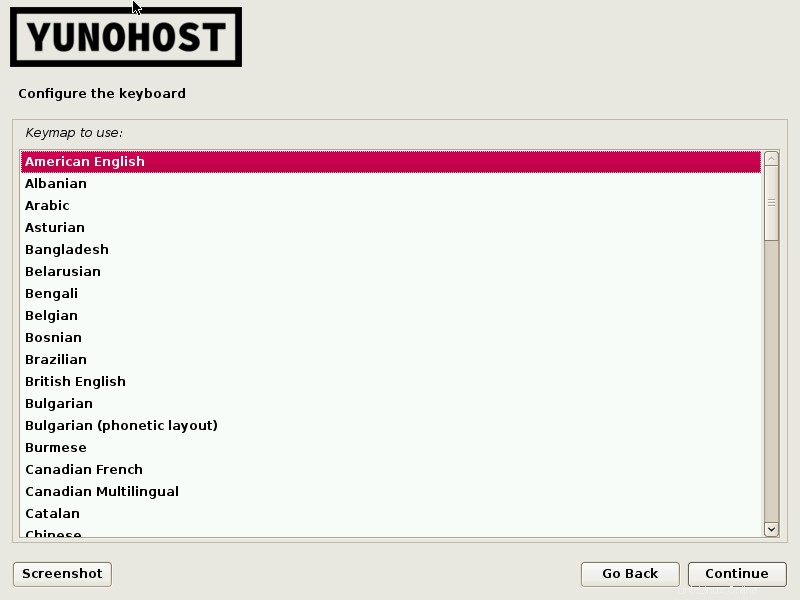
これで、YunoHostベースのインストールが開始されます。 DHCPを有効にしている場合は、すべてのネットワーク設定が自動的に構成されます。そうでない場合は、手動で構成する必要があります。
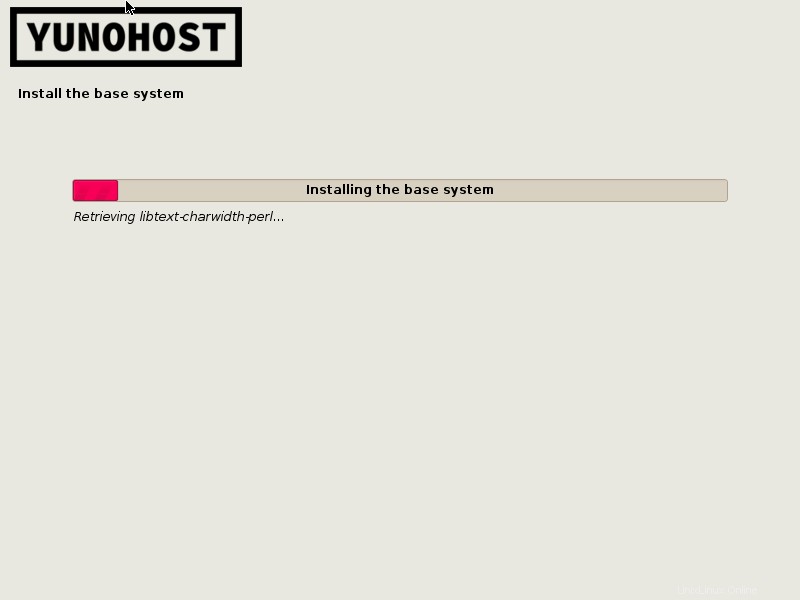
次に、ブートローダーをインストールするハードディスクを選択します。複数のハードディスクがある場合は、正しいhddを選択する必要があります(もちろん複数のhddがある場合)。
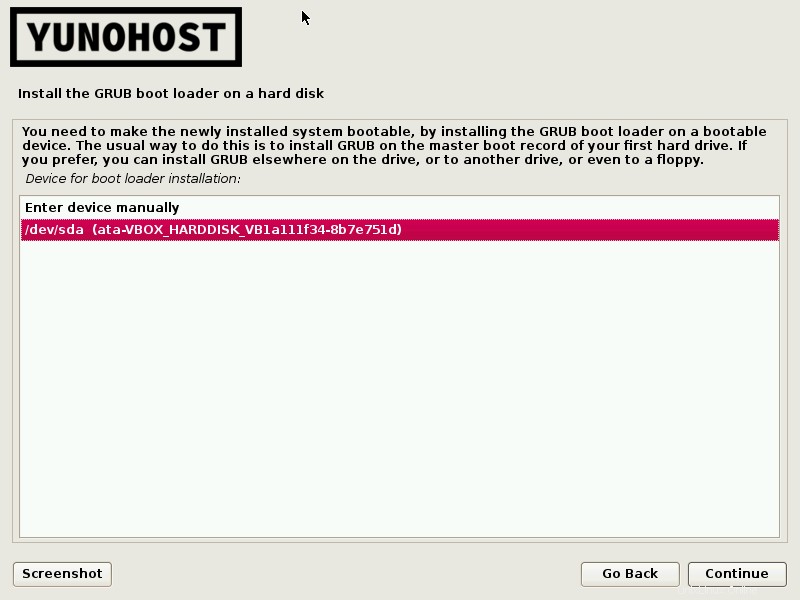
ブートローダーをインストールすると、システムは自動的に再起動します。
"root"としてログインします ユーザー。 rootユーザーのデフォルトのパスワードは"yunohost" 。
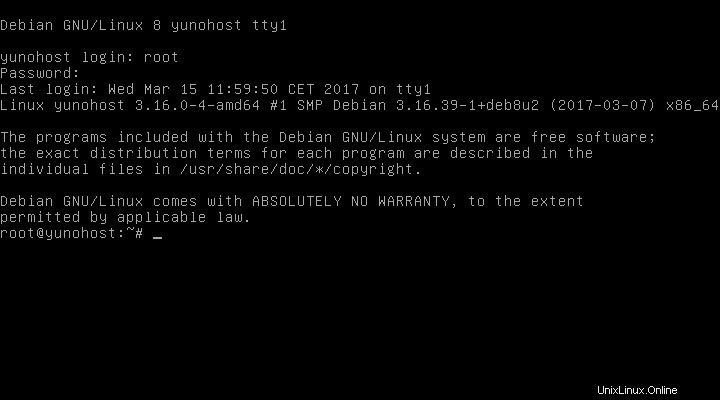
YunoHostのインストール後
ディストリビューションをインストールした後、最初にすべきことはそれを更新することです。 YunoHostはDebianベースであるため、Debianと互換性のあるコマンドはYunoHostで機能します。
YunoHostを更新するには、次のコマンドを実行します。
# apt-get update
# apt-get upgrade
次に、任意のリモートシステムでWebブラウザを開き、 http:// yunohost_ip /に移動します。 。セキュリティ証明書の警告が表示されます。 yunohostサーバーのIPアドレスを例外リストに追加して無視してください。すると、ウェルカムページが表示されます。 開始をクリックします 続行します。

Webベースのインストール後の構成を選択した場合は、ドメイン名を選択するように求められます。これは、YunoHostサーバーにリンクされた最初のドメイン名ですが、サーバーのユーザーが認証ポータルにアクセスするために使用するドメイン名でもあります。したがって、誰でも見ることができるので、慎重に選択してください。
- ドメインを登録している場合は、最初のオプションを選択します。つまり、すでにドメイン名を持っています それを入力します。たとえば、ostechnix.com。
- ドメイン名を所有しておらず、 .nohost.meが必要ない場合 または.noho.st 、ローカルドメインを使用できます。たとえば、 ostechnix.localのようなものを使用できます 。次に、ローカルドメイン名をサーバーにリダイレクトするようにルーターを構成します。
- まだドメインを登録していない場合、またはYunoHostのDynDNSサービスを使用する場合は、.nohost.meまたは.noho.stのサブドメイン(つまり、testostechnix.nohost.me)を選択します。これを行うには、2番目のオプションを選択し、選択したドメイン名を入力します。ドメインは自動的に構成され、それ以上の構成手順は必要ありません。
これは単なるテスト環境なので、 ostechnix.localを選択しました 私のドメイン名として。
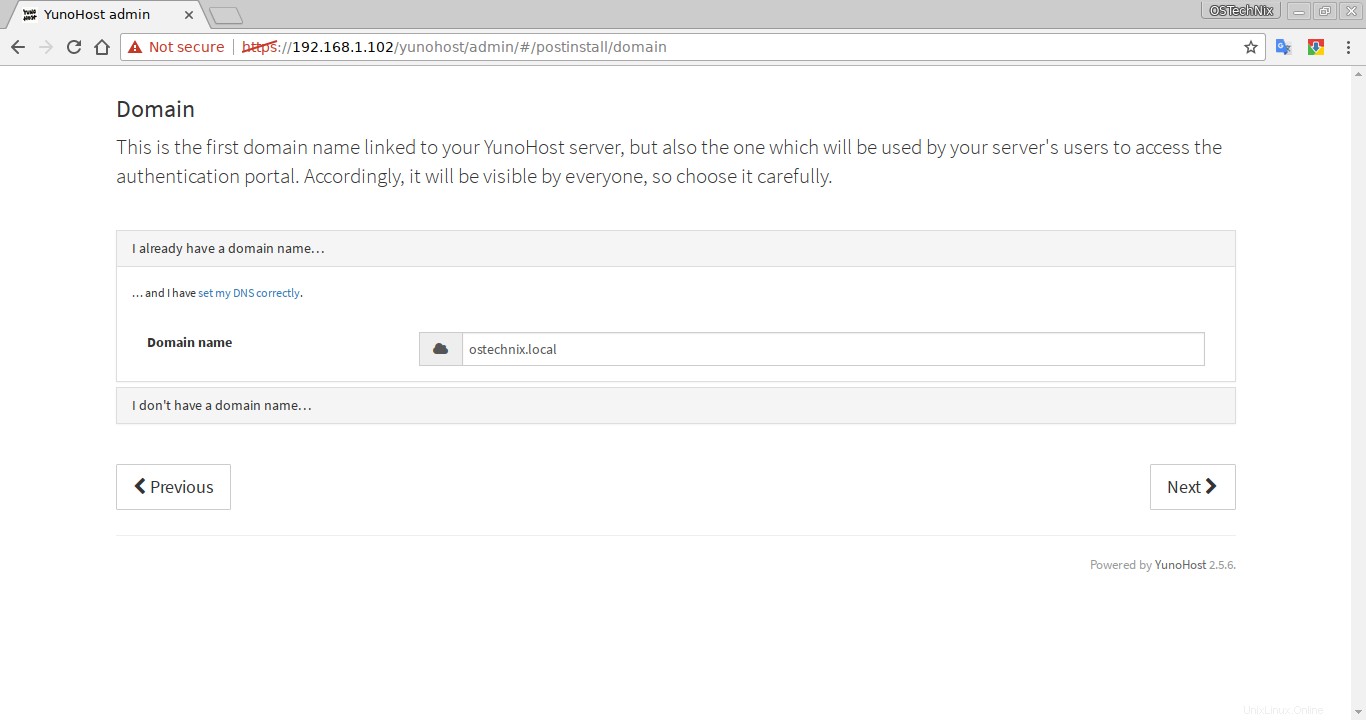
次に、YunoHostのWebダッシュボードの管理者パスワードを設定し、[GO]をクリックして続行します。
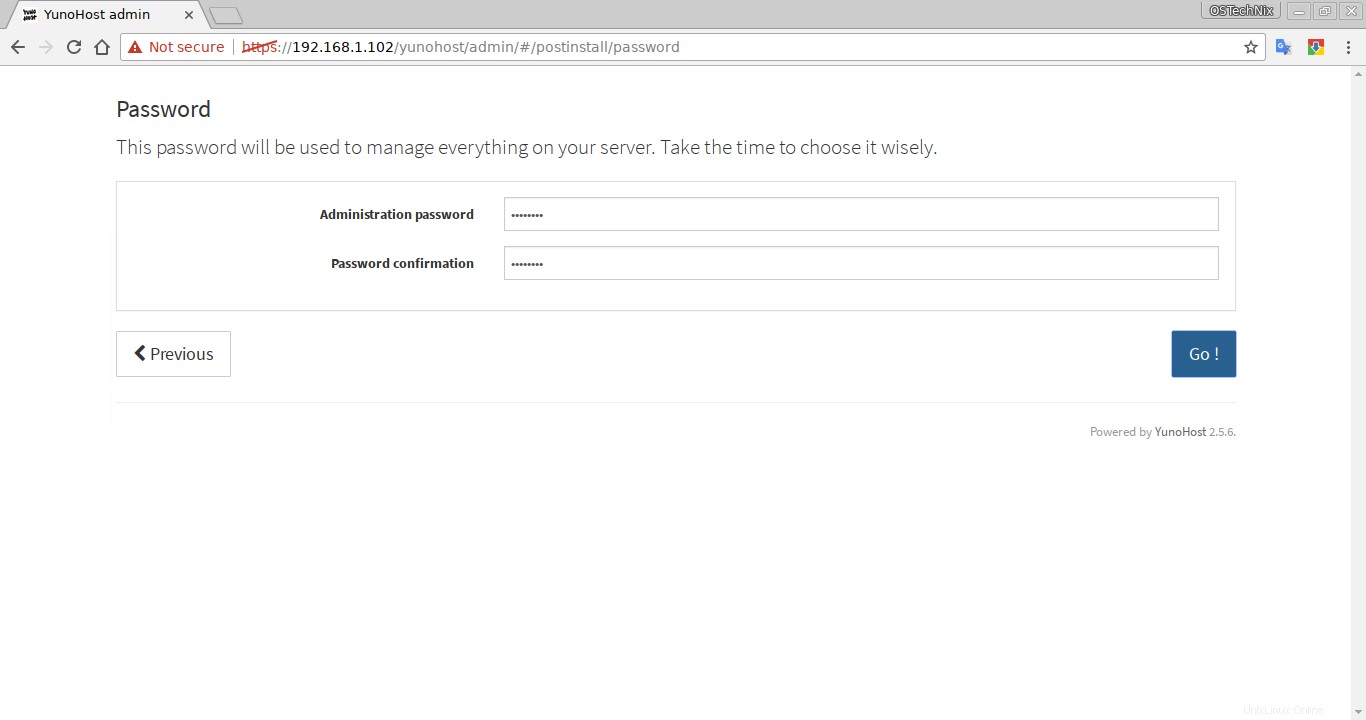
YunoHostは、必要なすべてのサービスの構成を開始します。完了するまでに数秒かかります。
最後に、前の手順で作成した管理パスワードを入力し、[ログイン]をクリックします。 。
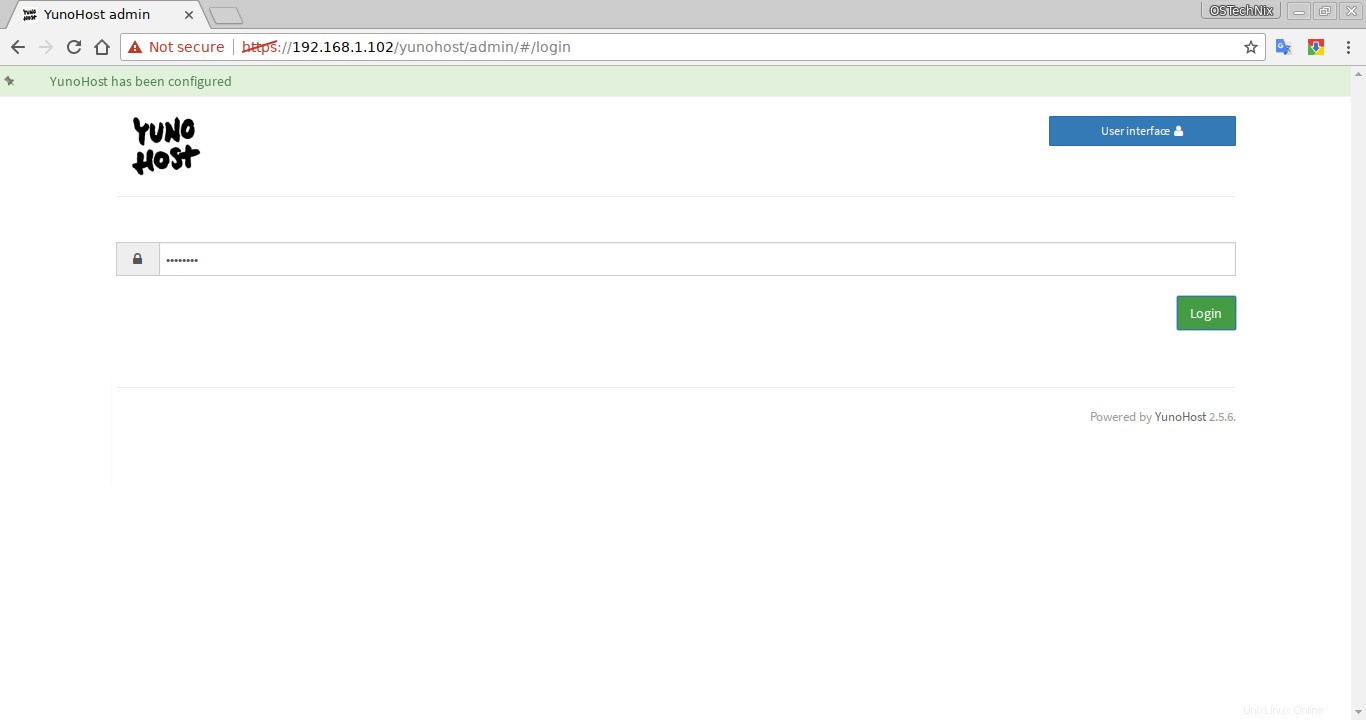
YunoHostのWebダッシュボードは次のようになります。
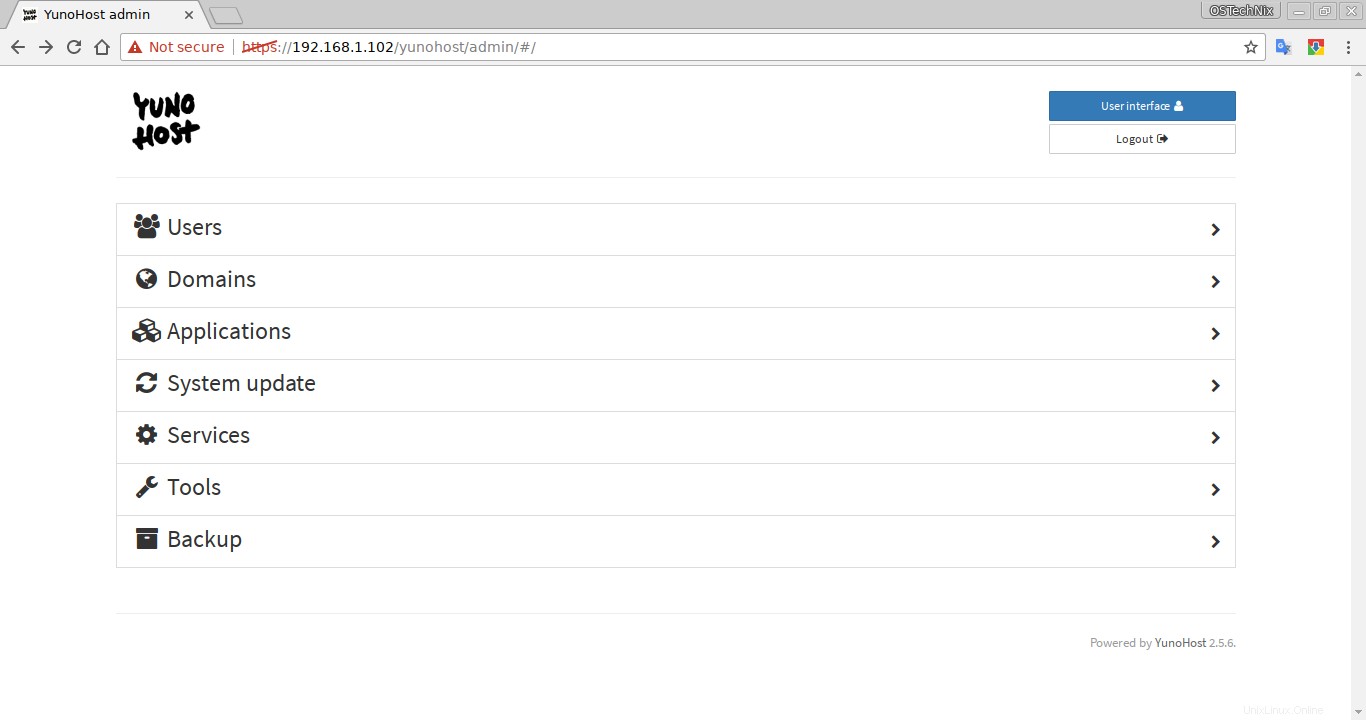
ここから、ユーザー、ドメインの作成、削除、管理、アプリケーションのインストール、サービスの構成などを行うことができます。また、サービスが実行されているかどうかの確認、システム、ディスクおよびネットワークアクティビティの監視、ユーザーデータ、メール、構成ファイルのバックアップを行うことができます。など。
または、次のコマンドを実行して、インストール後の手順を完了することもできます。
# yunohost tools postinstall
メインドメインを入力し、新しい管理者パスワードを設定し、Enterキーを押して構成を完了します。
Main domain: ostechnix.local New administration password: Confirm new administration password: Success! LDAP has been initialized yunohost.org Success! The configuration has been updated for service 'ssl' Generating a 2048 bit RSA private key .........................................................+++ ..........................................+++ writing new private key to '/usr/share/yunohost/yunohost-config/ssl/yunoCA/ca/cakey.pem' ----- Updating certificates in /etc/ssl/certs... 0 added, 0 removed; done. Running hooks in /etc/ca-certificates/update.d....done. Success! Successfully installed a self-signed certificate for domain ostechnix.local! Success! The domain has been created Success! The main domain has been changed --2017-03-15 14:13:08-- https://app.yunohost.org/official.json Resolving app.yunohost.org (app.yunohost.org)... 37.187.18.36 Connecting to app.yunohost.org (app.yunohost.org)|37.187.18.36|:443... connected. HTTP request sent, awaiting response... 200 OK Length: 28122 (27K) [application/json] Saving to: ‘/var/cache/yunohost/repo/yunohost.json.tmp’ /var/cache/yunohost 100%[=====================>] 27.46K 48.2KB/s in 0.6s 2017-03-15 14:13:16 (48.2 KB/s) - ‘/var/cache/yunohost/repo/yunohost.json.tmp’ saved [28122/28122] Success! The app list has been fetched Success! The SSOwat configuration has been generated Success! The administration password has been changed Success! The firewall has been reloaded update-rc.d: error: no runlevel symlinks to modify, aborting! Success! The configuration has been updated for service 'glances' Success! The configuration has been updated for service 'nslcd' Success! The configuration has been updated for service 'metronome' Success! The configuration has been updated for service 'postfix' Success! The configuration has been updated for service 'rspamd' Success! The configuration has been updated for service 'nginx' Success! The configuration has been updated for service 'rmilter' Success! The configuration has been updated for service 'dnsmasq' Success! The configuration has been updated for service 'fail2ban' Success! The configuration has been updated for service 'mysql' Success! The configuration has been updated for service 'avahi-daemon' Success! The configuration has been updated for service 'dovecot' Success! The configuration has been updated for service 'nsswitch' Success! The configuration has been updated for service 'slapd' Success! The configuration has been updated for service 'ssh' Success! YunoHost has been configuredダウンロード -無料の電子書籍:「Linux®QuickFix Notebook
コマンドラインからのYunoHostの管理
YunoHostはコマンドラインからも管理できます。
まず、SSH経由でYunoHostサーバーに接続する必要があります。 SSHルートアクセスはデフォルトで禁止されています。通常の使用法を作成し、SSH経由で接続して、rootユーザーに切り替えます。
$ ssh [email protected]
Yunohostの一般的な使用法は次のとおりです。
# yunohost -h -v
ドメインを管理するコマンド:
# yunohost domain [-h] {info,add,list,remove} #監視を管理するコマンド:
yunohost monitor [-h] {enable,network,show-stats,update-stats,disk,system,disable} #サービスを管理するコマンド:
# yunohost service [-h] {status,start,enable,log,stop,disable} ファイアウォールを管理するためのコマンド:
# yunohost firewall [-h]{installupnp,checkupnp,list,stop,disallow,reload,allow,removeupnp} バックアップを管理するコマンド:
# yunohost backup [-h] {init} ... アプリを管理するためのコマンド:
# yunohost app [-h] {map,ssowatconf,install,checkport,listlists,removelist,info,upgrade,service,fetchlist,checkurl,list,remove,removeaccess,setting,initdb,addaccess} ユーザーを管理するためのコマンド:
# yunohost user [-h] {info,create,list,update,delete} ... 詳細については、このガイドの最後にあるドキュメントページを参照してください。
推奨される読み物:
- M23 –Linux用のオープンソースソフトウェアの導入および管理システム
そして、それがすべてです。 YunoHostは確かに、サーバーとWebアプリケーションの展開をはるかに簡単にするオールインワンサーバーソリューションです。これは、テストおよび開発環境だけでなく、サーバーをすぐにデプロイしたい怠惰なLinux管理者にも適しています。
乾杯!